On Kamis, 14 September 2017
Melepaskan Baterai
Perhatian: Sumber listrik laptop (baterai dan adapter) disarankan dilepaskan terlebih dahulu sebelum memulai proses pembongkaran.
Survey Komponen Internal
Harddisk drive - HDD terletak di bagian bawah gambar. Pada bagian atas: RAM, Modem dan WLAN.
Mengeluarkan Hard Disk Drive
Lepaskan 4 baut (Ditandai dengan warna merah) dan tarik harddisk keluar dengan menarik plastik hitam yang ditunjuk oleh tanda panah berwarna merah ke arah atas.
Mengeluarkan Memory

Mengeluarkan WLAN (Wi-fi) dan Modem

Keluarkan semua baut

Keluarkan semua 22 baut yang ditandai dengan lingkaran merah sesuai di gambar.

Setelah plat di bagian pojok kanan telah dilepaskan dari notebook, anda dapat melepaskan colokan putih (kotak merah di sebelah kiri) dan lepaskan baut (lingkaran merah di sebelah kanan)
Melepaskan Keyboard
Trik ini menunjukkan cara membuka dan mengeluarkan keyboard. Obeng merah mendorong takik dan obeng perak untuk mengangkat keyboard ke arah atas (keluar).
Angkat keyboard ke atas.

Lepaskan kabel keyboard.

Lepaskan 5 baut yang ditandai lingkaran merah di gambar.
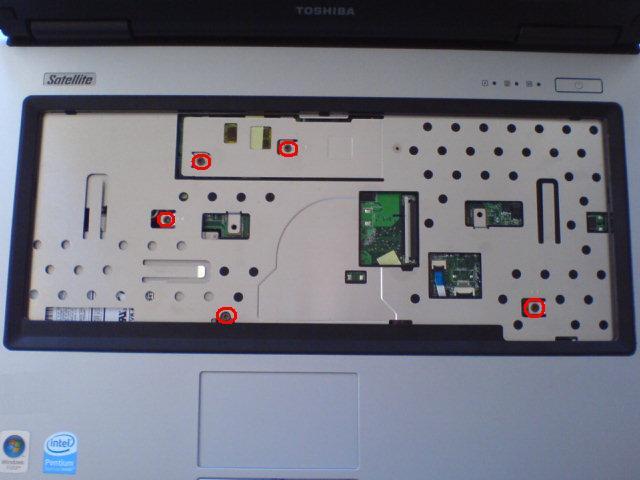
Optical Drive / DVD RW
Berikut adalah informasi tambahan bagaimana cara mendorong keluar optic drive / DVD RW.
Setelah didorong perlahan, optical drive akan dapat dengan mudah ditarik keluar dengan tangan.

Layar / Tampilan
Keluarkan 2 (dua) baut dari bagian bawah.
Terdapat 4 (empat) buah karet yang menutupi baut dan telah dilepaskan sesuai dengan di gambar (4 tutup karet di bagian atas dan 2 tutup karet di bagian bawah). Setelah penutup karet dilepas, baut akan bisa dengan mudah dilepaskan.

Lepaskan penutup bagian atas dengan memasukkan jari diantara penutup dan layar dan menariknya secara perlahan sampai terpisah seperti di gambar.

Lanjutkan melepaskan kaitan dari setiap pinggiran perlahan-lahan dengan jari anda hingga semua pinggiran dapat dilepas dengan mudah.

Berikut adalah tampilan tutup layar yang telah berhasil dilepas.

Berikut adalah tampilan layar notebook setelah penutup dilepas.

Saat penutup layar telah berhasil dilepas, bengkokkan dengan hati-hati ke arah belakang. Setelah dibengkokkan, maka 2 buah baut/skrup yang tersisa di bawah layar akan dapat dilepaskan.

Setelah itu bagian kanan layar dapat dilepaskan dan memunculkan satu lagi baut rahasia di baliknya.

Badan dan Mainboard
Sebelum anda dapat memisahkan keduanya, kabel ini harus terlebih dahulu dilepaskan dari mainboard. Kabel ini adalah kabel untuk trackpad, Lepaskan dengan terlebih dahulu mengangkat ke atas pengunci kabelnya.
Case bagian bawah notebook sekarang dapat dilepaskan dengan bagian atasnya, keduanya hanya direkatkan oleh beberapa pengait sederhana dan dapat dipisahkan tanpa menggunakan perlatan apapun.

Pada gambar di bawah ini, di bagian kanan adalah kabel untuk WLAN (Wi-Fi) dan di sebelah kiri adalah kabel untuk speaker yang perlu dilepaskan.

Lingkaran merah pada gambar d bawah: Berikut adalah baut yang menahan mainboard dan baut tersebut perlu dilepaskan. Kotak pada gambar di bawah

Berikut terlihat bagaimana kabel display (tampilan) dan kabel WLAN (Wi-Fi) ditarik melallui sebuah takuk di dalam motherboard.

Kabel untuk layar tampilan perlu dilepaskan dan dipindahkan melalui lubang bersamaan dengan kabel WLAN. Di gambar di bawah pun ditandai dengan kotak merah yang merupakan kabel kipas yang juga perlu dilepaskan.

Proses pembongkaran telah selesai, mainboard dapat diangkat melalui bagian kiri dan dapat dengan leluasa dikses dan komponen-komponen seperti CPU dan IC pun dapat diganti.
Untuk memasang kembali notebook ini, anda hanya perlu mengulangi langkah-langkah yang sama tetapi dengan urutan terbalik (dari bawah ke atas).










